c盘无法扩展卷为什么 c盘扩展选项是灰的如何解决
在使用电脑的时候有些人觉得C盘空间有点小,所以就想要对其进行扩展卷来增加容量,但是有很多人却遇到了C盘无法扩展卷的情况,点击右键C盘扩展卷选项是灰色的,该怎么办呢,本文这就给大家详细介绍一下磁盘扩展选项是灰的无法扩展的详细解决方法供大家参考。
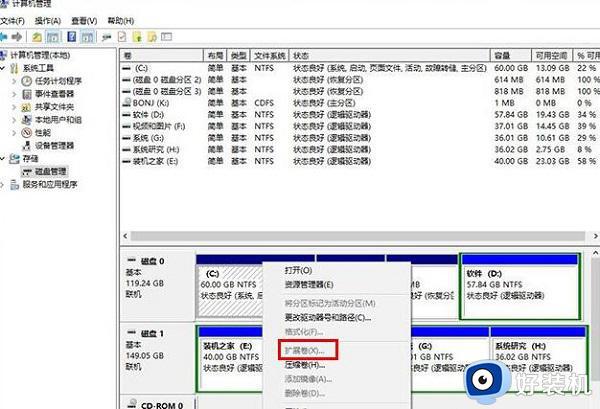
原因: 想要使用磁盘管理工具实现C盘扩展卷,必须要从相邻的分区中获得未分配的空间进行扩展,如果用户已经创建好了D盘紧邻着C盘,那么就不能拓展。
解决方法:可以将整个D盘删除,然后再在C盘上右键选择“扩展卷”即可。 系统自带的磁盘管理工具在这种情况下并不好用,想扩大的C盘空间,还需要删除紧邻的D盘才可以实现,这就意味着D盘安装的所有游戏和软件都需要重新安装,资料也需要先备份好。
那么有没有不影响电脑其它盘就可以实现扩大C盘空间的方法?有!那就需要使用第三方软件进行操作。
所需工具: 傲梅分区助手
具体操作方法:
1、我们将下载好的傲梅分区助手打开,点击界面上的“Tools”(工具),再点击“扩展分区向导”,如下图所示。
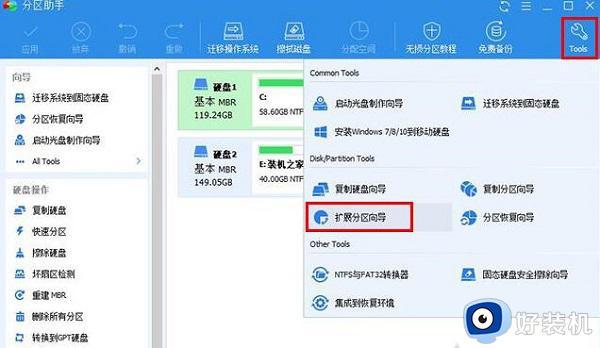
2、在扩展分区向导界面中,我们点选“扩展系统分区”,系统分区通常是C盘,直接点击“下一步”。如果想要扩展的磁盘不是C盘,就点选“选择您想扩展的分区从下面的硬盘中”。
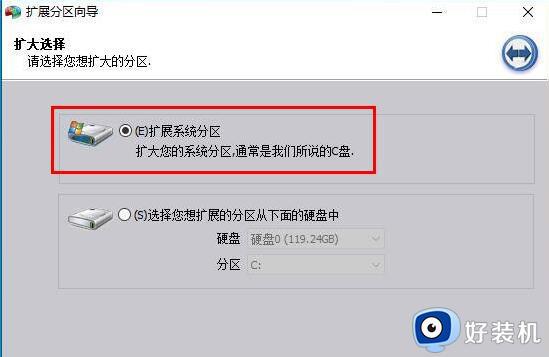
3、直接点击“下一步”按钮,如下图所示。
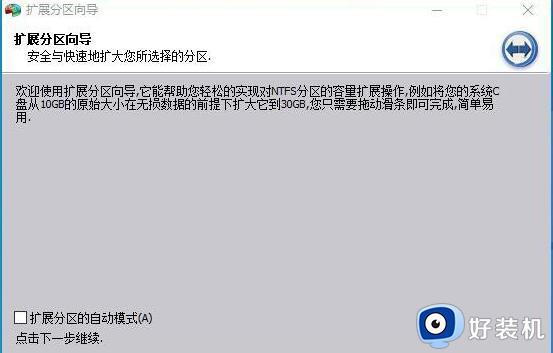
4、如果我们硬盘中有多个分区,哪一个分区容量充足并多余,我们就勾选哪个分区,例如我们想要从D盘划分一些容量给C盘,就勾选D盘,点击下一步。
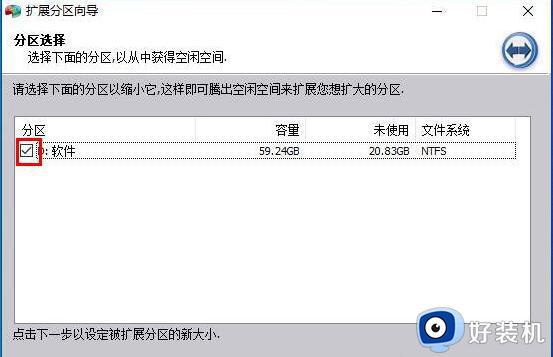
5、关键的操作来了,我们设置分区新大小,将C盘分为60GB,就填写60.00GB,当然也可以通过上面拖拉组件来调整分区大小。
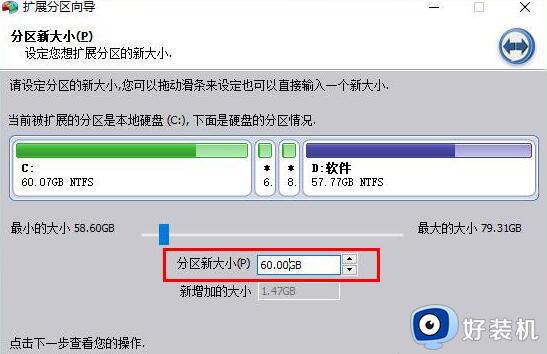
6、直接点击“执行”按钮。
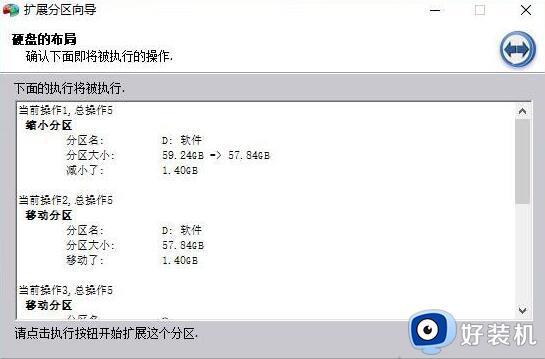
7、点击“是”按钮。
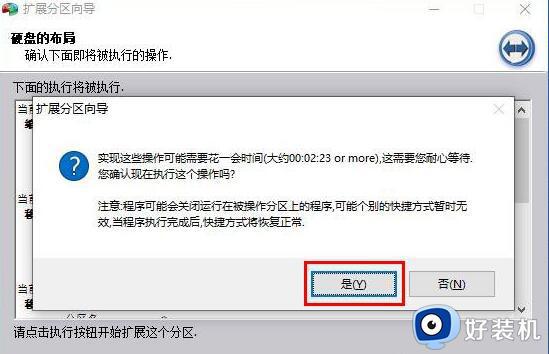
8、操作完毕之后,就会提示“所有操作已成功完成”,我们点击“确定”即可完成C盘扩大操作。
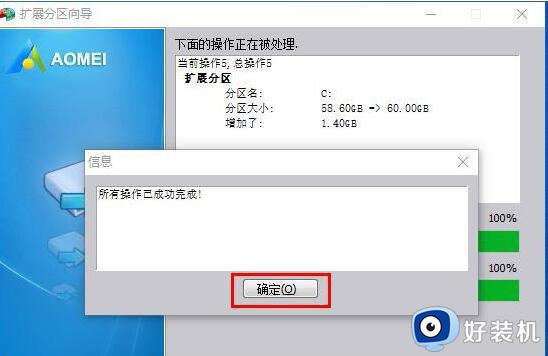
以上给大家介绍的就是c盘无法扩展卷的详细解决方法,如果你有遇到一样情况的话,可以参考上面的方法步骤来进行解决,希望帮助到大家。
c盘无法扩展卷为什么 c盘扩展选项是灰的如何解决相关教程
- 右键c盘扩展卷选项是灰色的怎么办 c盘右击扩展卷选项是灰色的解决方法
- c盘右键之后扩展卷灰色怎么办 c盘右击扩展卷选项是灰色的处理方法
- c盘扩展卷是灰色怎么办 c盘扩展卷仍为灰色处理方法
- c盘如何扩展卷灰色 c盘扩展卷是灰色的扩容方法
- c盘扩展卷是灰色怎么办 c盘扩展卷是灰的解决方法
- c盘扩展卷灰色怎么办 磁盘管理c盘扩展卷灰色处理方法
- c盘扩展卷为什么是灰色的 c盘扩展卷是灰的解决方法
- c盘拓展卷为灰色怎么办 c盘的扩展卷是灰色的修复方法
- c盘不能扩展卷怎么回事 c盘不可以扩展卷的解决方法
- c盘满了扩容点击右键扩展卷灰色点不了怎么处理
- edge浏览器打开就是hao123怎么解决 edge浏览器打开总是hao123的解决教程
- windows键被禁用了怎么办 windows键被锁了处理方法
- windows建立新账户怎么弄 如何创建新的windows账户
- 电脑内核隔离需要打开吗 电脑内核隔离有必要打开吗
- 电脑默认下载到c盘改到d盘的方法 电脑下载软件默认c盘怎么改到d盘
- 电脑默认输入法怎么设置 windows设置默认输入法方法
电脑常见问题推荐
- 1 设备管理器怎么打开 如何打开设备管理器
- 2 微信打字删除后面的字怎么取消 电脑微信打字会吃掉后面的字如何解决
- 3 网络经常断网又自动恢复怎么办 电脑自动断网一会儿又自动连上如何处理
- 4 steam下载位置更改方法?steam下载安装位置怎么改
- 5 itunes卸载不干净无法重新安装怎么办 电脑itunes卸载不干净安装不上如何解决
- 6 windows建立ftp服务器设置教程 windows怎么搭建ftp服务器
- 7 怎么关闭steam开机启动 在哪里关闭steam开机启动
- 8 两台电脑之间怎么传文件最快 两台电脑间传文件怎样最快
- 9 excel打不开显示文件格式或文件扩展名无效的解决办法
- 10 steam动态怎么删除 steam游戏动态的删除步骤
